Як відключити бездротовий помічник HP та інше програмне забезпечення

Перш ніж розпочати роботу, давайте переконайтеся, що у вас встановлений бездротовий помічник HP. Щоб перевірити це, Навігація до Пуск> Панель управління. На панелі керування ви побачите піктограму HP Wireless Assistant, якщо ваш комп'ютер HP був попередньо завантажений.
Примітка: Цей How-To був написаний за допомогою Windows XP SP3, однак кроки нечітко схожі на Vista та Windows 7.
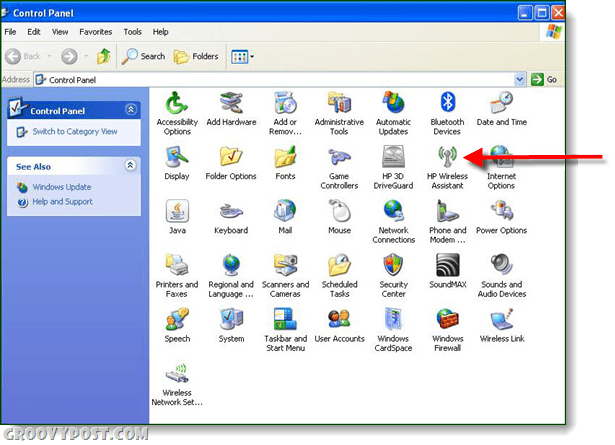
Як видалити HP Wireless Assistant
Крок 1
Давайте приступимо до видалення програми HP Wireless Assistant. На Панелі керування, Подвійне клацання то Додавання або видалення програм значок.
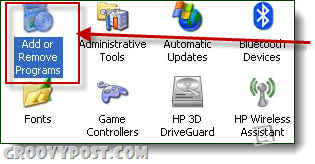
Крок 2
Після завантаження вікна Додати або видалити програми, Прокрути вниз де знаходиться значок HP Wireless Assistant та Подвійне клацання то Видалити кнопка. З'явиться попереджувальне вікно із запитом "Ви впевнені, що хочете видалити HP Wireless Assistant з комп'ютера? » Клацніть то Так кнопка.
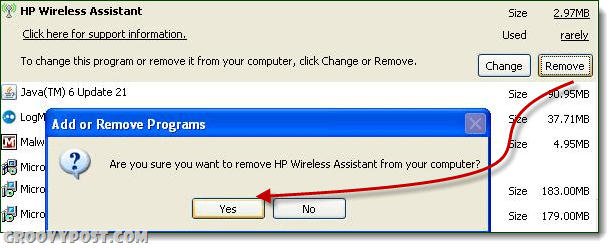
Крок 3
Після видалення програми, Перезапустити ваш комп’ютер. (З'явиться вікно, щоб запросити перезапуск)
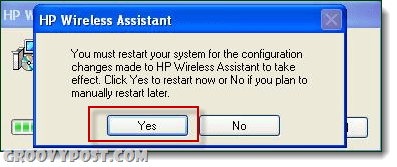
Крок 4
Щоб переконатися, що ваша Windows Wireless працює належним чином, потрібно застосувати виправлення реєстру. Постривай то Windows + R клавіші на клавіатурі, щоб відкрити Біжи діалогове вікно. Введіть текст як відображення нижче та натисніть ОК:
| regsvr32% systemroot% system32 etshell.dll |
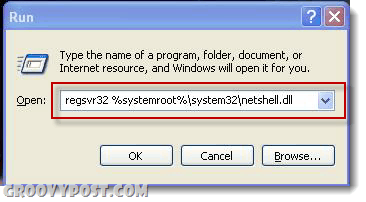
Якщо ви правильно ввели виправлення реєстру, з'явиться діалогове вікно, у якому зазначено, що виправлення вдалося. Якщо ви не ввели його правильно, він скаже, що це не вдалося.
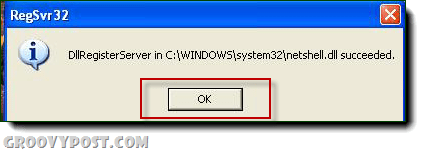
Крок 5
Введіть такий реєстр, зафіксований, як показано у полі нижче:
| regsvr32% systemroot% system32ole32.dll |
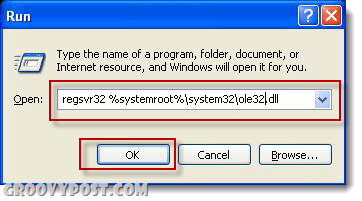
Якщо ви правильно ввели його, ви отримаєте повідомлення про те, що воно було успішним.
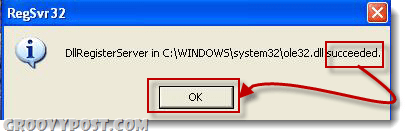
Крок 6
Щоб ще раз перевірити, чи працює ваша бездротова система Windows, знайдіть у системному треї піктограму бездротового зв’язку.
Крок 7
Клацніть правою кнопкою миші на значку комп'ютера із зеленим кольоромхвилі та натисніть опцію "Переглянути доступні бездротові мережі". Екран підключення до бездротової мережі повинен завантажитися, або автоматично підключитися, або дозволити вам вибрати, до якої мережі підключатися.
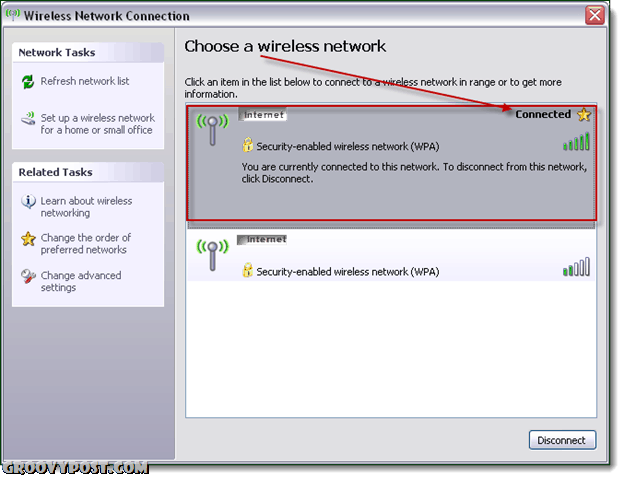
Готово!
Якщо ви підключені до бажаного бездротового зв'язкумережі виправлення було успішно виконано. Щоб перевірити, чи працює ваш Інтернет, відкрийте улюблений браузер і введіть www.groovypost.com, веб-сайт повинен завантажитися прямо зараз!
Є набагато більше HP Bloatware, ви можете видалити більшу частину з панелі керування Додавання або видалення програм інструмент так само, як ми це зробили з бездротовим помічником. Хоча це навіть не охоплює частку сміття, яке встановлює HP, наступні 4 програми є безсумнівно елементами, які ви можете видалити, не сумніваючись, чи вони вам коли-небудь знадобляться.
- HP ESU для Microsoft Windows XP
- Довідка та підтримка HP
- Оновлення HP
- Посібники користувача HP
Для отримання додаткової інформації про те, яке інше вірусне програмне забезпечення працює на вашому ноутбуці HP, сміливо розпочинайте обговорення на безкоштовному грувівному форумі технічної підтримки!
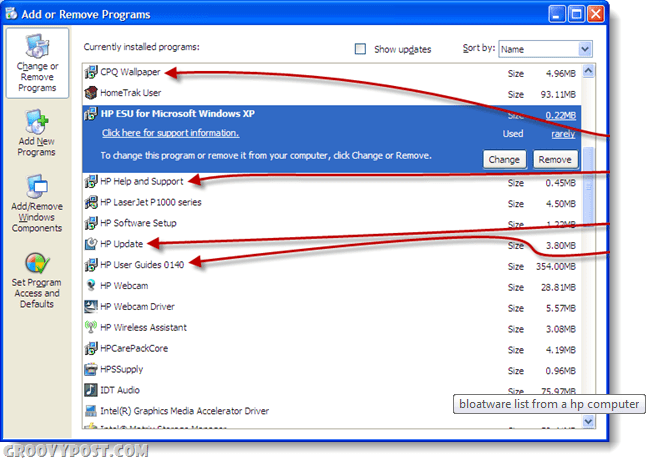
Гість автора: Джоанна Данек
Джоанна - грубо-читач, котрий став авторомнавчається в Університеті Іллінойсу. Джоанна пропонує широкий спектр досвіду роботи з Windows XP і з радістю грає і пише більше про Android та Windows 7 у майбутньому!










Залишити коментар